随着电脑的使用率越来越高,我们有时候可能会遇到对win7系统修改OEM信息进行设置,如果我们需要对win7系统修改OEM信息进行设置时,要怎么处理呢?
接下来给大家带来win7系统修改OEM信息具体的设置方法:
1.如图,自己修改的OEM信息,你是不是也想改成自己的呢。
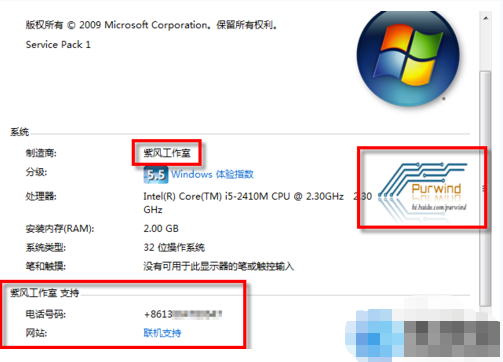
2.首先做一个图片,BMP格式的,将其放到系统分区\WINDOWS\System32\oobe\info\目录下,改名为“OEMLOGO.bmp”。
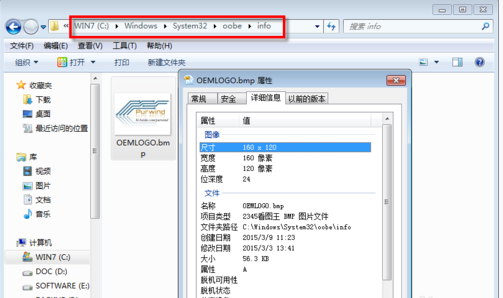
3.打开“开始”-“运行”,输入“Regedit”,打开注册表编辑器。
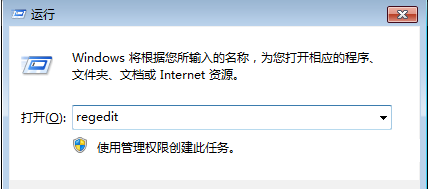
4.在注册表编辑器中定位到:“HKEY_LOCAL_MACHINE\SOFTWARE\Microsoft\Windows\CurrentVersion\OEMInformATIon”。
5.在右侧窗格中显示的就是当前系统的OEM信息了,默认的可能只有前面两项,自己可以添加哦~如图修改即可。
"Manufacturer"=为品牌或厂商名称"Model"=为电脑型号"SupportHours"=服务时间,一般写 24*7小时"SupportPhone"=热线电话"SupportURL"=网站"Logo"="C:\\Windows\\system32\\oobe\\info\\OEMLOGO.bmp"这个就是刚才放置图片的位置了。
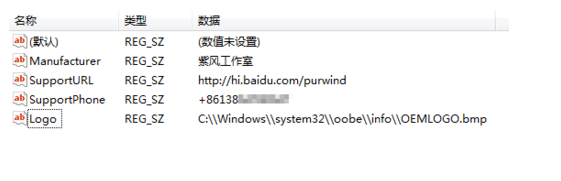
本篇关于win7系统修改OeM信息的操作方法到这里已经讲解完了,大家都会操作了吗?欢迎给小编留言哦!
uc电脑园提供的技术方案或与您产品的实际情况有所差异,您需在完整阅读方案并知晓其提示风险的情况下谨慎操作,避免造成任何损失。

浏览次数 569
浏览次数 1165
浏览次数 2999
浏览次数 12154
浏览次数 848
未知的网友